إجابة قصيرة؟ نعم. انتظر ... ولكن لماذا؟ لقد خرجت منها للتو مثل الأسنان السيئة مرات عديدة ولم يحدث أي خطأ. لماذا يجب أن تبدأ الرعاية الآن؟ ما أسوأ ما يمكن أن يحدث؟
هناك الكثير من الأشياء السيئة التي يمكن أن تحدث وهي مسألة وقت فقط. دعونا نرى ما هو متاح لك إذا واصلت السحب ، ولماذا يمكن أن تحدث هذه الأشياء السيئة.
كيف تتضرر محركات أقراص USB عن طريق الإزالة بدون إخراج؟
كيف محرك أقراص USB وجهاز كمبيوتر يتفاعلان معقدًا بشكل مثير للإعجاب. أولاً ، يجب أن يوفر الكمبيوتر الطاقة لمحركات أقراص USB حتى يتمكن من العمل. ثم سيتحدث الكمبيوتر ومحرك USB مع بعضهما البعض لإنشاء اتصال. يتطلب ذلك تثبيت الكمبيوتر على برامج التشغيل اليمنى.
تعد محركات أقراص USB الحالية جميعها عبارة عن ميزة التوصيل والتشغيل ، مما يعني أنها يمكن أن توفر برامج التشغيل الضرورية للكمبيوتر. ثم يجب أن يفهم الكمبيوتر البيانات الموجودة على محرك أقراص USB حتى يسمح لك بالوصول إليها. يقوم Thecomputer بذلك عن طريق قراءة سجل التمهيد الرئيسي (MBR) أو قسم التقسيم (PBR) أو بنية الدليل على USB.
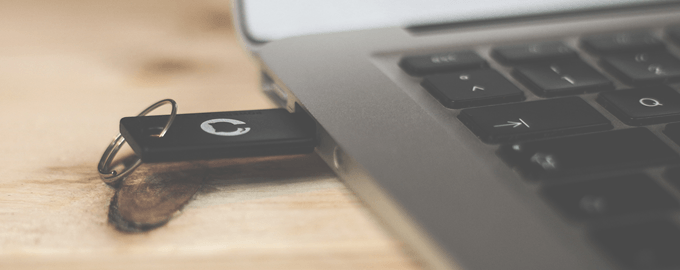
كل هذا يحدث في خلال الثواني القليلة التي تسبق بدء تشغيل محرك أقراص فلاش USB الخاص بك.
أثناء الوقت الذي تستخدم فيه محرك الأقراص المحمول ، قد تفكر في أنه مجرد قراءة الملفات أو في كل مرة تقوم فيها بتغيير شيء تمت كتابته على محرك الأقراص. هذه ليست طريقة عمله.
عند قراءة الملفات ، لا تزال هناك تغييرات تحدث. يتم تغيير بيانات تعريف Thefile عن طريق قيام النظام بأشياء مثل تحديث الوصول إلى آخر تاريخ ووقت تم تعديلهما.
تحدث التغييرات على دفعات. يمكنك إجراء تغيير على شيء ما ، حيث يتم التغيير أولاً في ذاكرة التخزين المؤقت على جهاز الكمبيوتر الخاص بك ، ثم يتم في النهاية كتابته إلى محرك أقراص USB.
أيضًا ، قد تصل برامج أخرى إلى محرك USB الخاص بك ولن تدرك ذلك . إذا كان لديك برنامج مكافحة فيروسات أو برامج ضارة ، فقد يتراجع عن محرك الأقراص في أي وقت من الأوقات.
لذلك ، في أي وقت ، حتى إذا لم تكن تفعل أي شيء باستخدام محرك الأقراص المحمول ، فإن جهاز الكمبيوتر الشخصي الخاص بك قد يكون استخدامه. إذا قمت بسحب محرك أقراص USB الخاص بك أثناء حدوث أي من هذه الأشياء ، فيمكنك إتلاف ملفاتك أو محرك أقراص USB الخاص بك.

لكن انتظر ، فهناك المزيد. هناك الحفل بأكمله الذي يحدث عند إخراج محرك أقراص USB.
كما أن الكمبيوتر ومحرك الأقراص لهما مرحلة مقدمة كما هو مذكور أعلاه ، فإنهما يتمتعان أيضًا بمرحلة وداعًا حيث يصافحان وقت الانتظار ، وينتهيان من التحدث ، ثم ينقطع الكمبيوتر عن USB ، ويتوقف عن توفير الطاقة له .
إذا لم يحدث ذلك بشكل صحيح ، فقد يحدث الفساد. على ما يبدو ، يحتاج الكمبيوتر و USB إلى الإغلاق في نهاية علاقتهما. الجزء powersupply مهم جدا. من أي وقت مضى افصل شيئا عن الجدار ورأيت مجرد القليل من وميض الكهرباء؟ يمكن أن يحدث شيء مماثل عند سحبمحرك فلاش وهذا يمكن أن تطبخ محرك الأقراص الخاص بك. لا يحدث هذا مطلقًا تقريبًا ، لكنه لا يزال مستمراً.
ما هو أسوأ ما يمكن أن يحدث؟
السيناريو الأسوأ هو أن محرك أقراص USB يتوقف عن العمل تمامًا. لا يمكنك الكتابة إليه ، لا يمكنك القراءة منه ، فإنه لا يعمل.
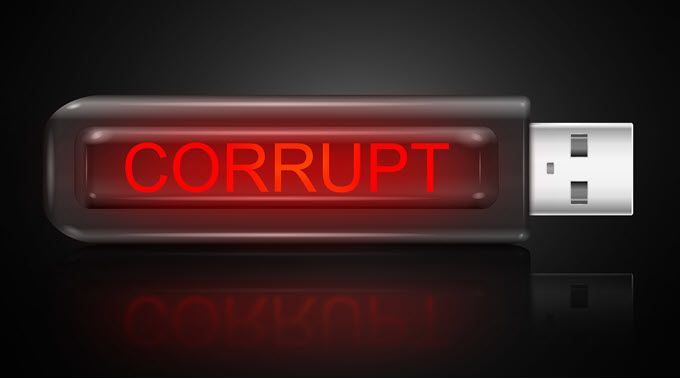
ليست مشكلة كبيرة إذا كانت أشياء لا تهتم بها أو إذا قمت بنسخها احتياطيًا في مكان آخر. لكن لنكن صادقين ، فهذا لا يحدث أبدًا. يحدث ذلك عندما يحتوي على مستندات مهمة أو كنت في عجلة من أمرها لتقديم عرض تقديمي باستخدام ما يوجد على محرك أقراص USB. هذا لا يحدث أبدًا في وقت مناسب.
لحسن الحظ ، قد يكون من الممكن إصلاح محرك فلاش USB الخاص بك والبيانات الموجودة عليه. ما لم تتضرر من الكهرباء عند سحبها. قد يحدث ذلك.
لماذا لا يحدث هذا طوال الوقت؟
يحتوي Windows على ميزة تسمى "الإزالة السريعة" التي عادة ما تمنع الفساد من الحدوث. تضمن سياسة الإزالة السريعة أن Windows يحتفظ بمحرك USB في حالة يكون جاهزًا لإزالتها في أي وقت. بشكل افتراضي ، يستخدم Windows سياسة الإزالة السريعة على محركات أقراص USB الخاصة بك.
رغم أنها ليست مضمونة. لا يزال من الممكن إزالة محرك الأقراص المحمول أثناء كتابته إلى برنامج آخر أو الوصول إليه.
لماذا لا يحدث ذلك طوال الوقت هو أن أجهزة الكمبيوتر سريعة للغاية. في الوقت الذي قمت فيه بحفظ ملف على محرك أقراص USB ثم سحبت محرك الأقراص إلى الخارج ، قام جهاز الكمبيوتر الخاص بك بالفعل بكتابة الملف ، وانتقل إلى المقهى ، وكان لديه لاتيه وعاد. يوجد أيضًا قدر من الحظ.
كيف أعرف أنني أستخدم الإزالة السريعة؟
انقر فوق شريط اكتب هنا للبحثبالقرب من البداية زر. ابدأ في كتابة مدير الجهاز.
سترى إدارة الأجهزةكأحد نتائج البحث. انقر لفتح ذلك.

في "إدارة الأجهزة" ، قم بتوسيع محركات الأقراصوابحث عن محرك أقراص فلاش USB. في هذا المثال ، إنه جهاز USB من Kingston Data Traveler 3.0. قد يكون الأمر مختلفًا في حالتك.
انقر بزر الماوس الأيمن على محرك أقراص فلاش USB وانقر على الخصائص.
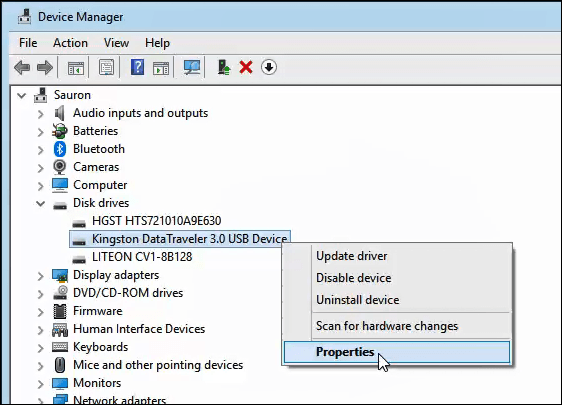
في نافذة خصائص الجهاز ، انقر فوق علامة التبويب السياسات. هناك سترى ما إذا كان محرك أقراص USB مضبوطًا على "الإزالة السريعة" أو "أداء أفضل". إذا لم يتم تعيينه على الإزالة السريعة وتريد ذلك ، فحدده وانقر على موافق.
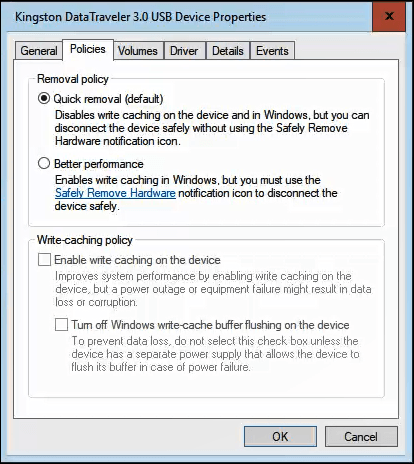
كيف يمكنني إخراج محرك USB؟
في نظام Windows ، توجد طريقتان جيدتان لإخراج محرك أقراص USB حتى من خلال الخطوات اللازمة للتأكد من إخراجها بأمان. يمكنك إخراج محرك aUSB من خلال شريط المهام أو في File Explorer. دعنا نذهب لمعرفة كيفية القيام بذلك.
أخرج محرك أقراص USB من شريط المهام
انقر على أيقونة USB في شريط المهام. إذا كنت لا ترى ذلك ، فانقر فوق السهم لأعلى لإظهار جميع العناصر في شريط المهام.

ستظهر نافذة صغيرة فوق ذلك ، تسرد جميع الأجهزة الموصولة عبر USB. ابحث عن الجهاز الذي تريد إخراجه وانقر فوقه.
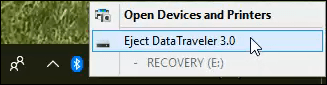
بمجرد أن يقوم Windows بإلغاء تثبيت محرك أقراص فلاش USB ، سترى شاشة التأكيد التالية مفتوحة. يمكنك إزالة محرك الأقراص الآن بأمان.
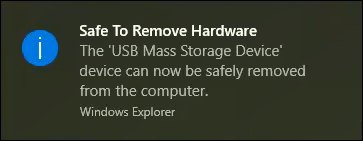
إخراج محرك أقراص USB في مستكشف ملفات Windows
ابحث عن محرك أقراص USB المحمول الذي تريد إخراجه في مستكشف الملفات وانقر فوقه بزر الماوس الأيمن. في القائمة التي تفتح ، انقر على إخراج.
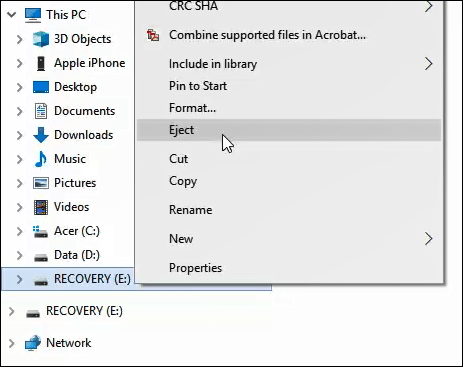
انتظر بضع ثوان وسترى إشعار التأكيد يطفو على مدار الساعة في شريط المهام. يمكنك الآن إزالة محرك الأقراص المحمول بأمان.
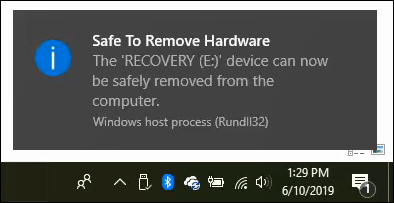
هل أنت بصدد إخراج محركات أقراص USB الآن؟
واجهها ، على الرغم من أنك تعرف الآن حول إخراج محركات أقراص USB المحمولة أكثر مما كنت تريد ، وكيف يمكن أن تسوء الأمور ، ربما لن تبدأ في إخراج محركات الأقراص. أم أنك؟
ربما ستعمل على مشروع عمل مهم يوم واحد. قبل إلغاء إخراج محرك أقراص USB ، ستتوقف مؤقتًا. عند تذكر هذه المقالة وحقيقة أن الأمور تبدو على ما يرام في أسوأ الأوقات ، ربما ستطرد محرك الأقراص المحمول هذا. فقط لتكون آمنًا.